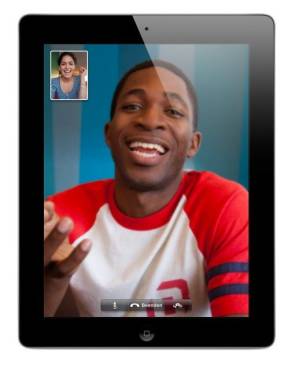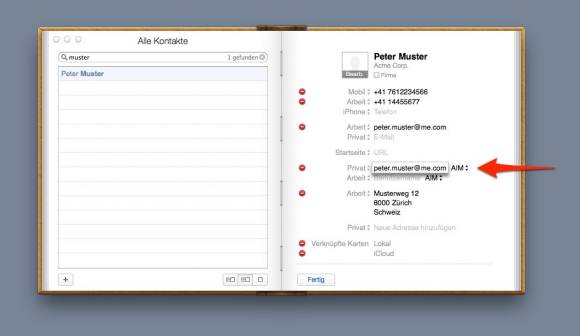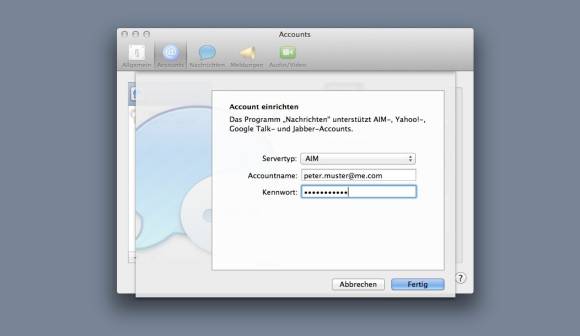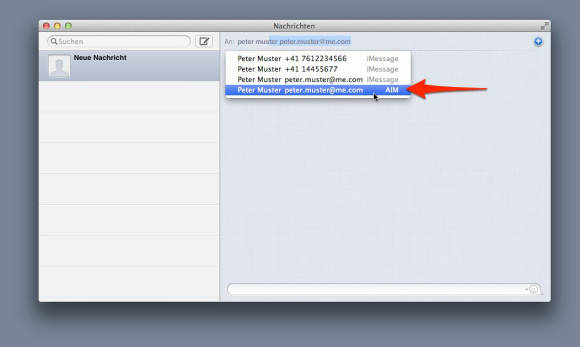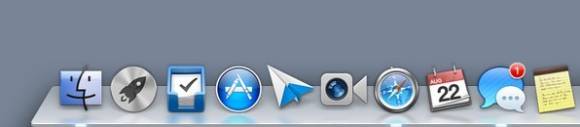News
23.08.2012, 06:43 Uhr
OS X: Wo ist die Bildschirmfreigabe?
Die Bildschirmfreigabe ist das Mittel der Wahl, um anderen zu helfen - oder sich helfen zu lassen. Unter Mountain Lion muss man jedoch zweimal hinsehen, um sie zu finden.
Die Bildschirmfreigabe unter OS X gehört zu den wichtigsten Einrichtungen, um anderen Mac-Anwendern in der Familie zu helfen – oder sich selbst helfen zu lassen. Dabei kann man sich gegenseitig auf den Bildschirm schauen und sogar den anderen Mac steuern, während gleichzeitig ein Audio-Chat aufgebaut wird.
Vor Mountain Lion reichte es, in der Kontaktliste von iChat einfach auf das Bildschirm-Symbol eines Bekannten zu klicken und sich seine Erlaubnis für eine Bildschirmfreigabe einzuholen.
Doch dann kam OS X 10.8 Mountain Lion und iChat wurde durch «Nachrichten» ersetzt, das zusätzliche Funktionen bietet. Vor allem können iOS-Geräte direkt angesprochen werden, sodass Text-Chats und FaceTime-Gespräche zwischen allen Apple-Geräten mit minimalem Aufwand möglich werden.
Hingegen fragen sich viele Anwender mit Sorgenfalten auf der Stirn, was mit der Bildschirmfreigabe geschehen ist. Zwar gibt es im Menü «Freunde» auch weiterhin Befehle wie «Meinen Bildschirm für … freigegeben» oder «Um Zugriff auf dem Bildschirm von … bitten». Doch diese Befehle sind grau und lassen sich nicht anwählen.
Tatsächlich gibt es die Bildschirmfreigabe immer noch, aber der Verbindungsaufbau wird auf eine völlig andere Weise initiiert.
iMessage ist nicht iChat
Der Stolperstein besteht darin, dass das gute alte iChat die ganze Kommunikation (inklusive Bildschirmfreigabe) über das AIM-Protokoll abgewickelt hat. Hingegen verwendet das Programm Nachrichten das eigene Protokoll «iMessage». Es sorgt dafür, dass Text-Nachrichten und FaceTime-Chats zwischen allen Macs und iOS-Geräten ausgetauscht werden können – fliessend und mit maximalem Komfort, weil für die Erkennung einfach die Apple-ID verwendet wird.
Problem: Das Protokoll iMessage kennt (noch) keine Bildschirmfreigabe.
Lösung: Zusätzlich zum iMessage-Konto wird ein AIM-Konto eingerichtet.
Schwein gehabt: Wenn Ihre E-Mail-Adresse auf @me.com oder @mac.com endet, haben Sie bereits ein solches Konto. Damit sind wahrscheinlich 99 Prozent aller Mac-Anwender im Rennen.
Auf der nächsten Seiten: Einstellungen anpassen
Die richtigen Einstellungen
Die richtigen Einstellungen
Wenn Ihre E-Mail-Adresse auf @me.com oder @mac.com endet, müssen Sie nur noch einige wenige Einstellungen vornehmen. Wenn Sie keine solche Adresse besitzen, legen Sie einfach einen kostenlosen iCloud-Account mit einer Apple-Adresse an.
Adressbuch. Öffnen Sie das Adressbuch und geben Sie im Feld AIM Ihre E-Mail-Adresse ein. Geben Sie bei den Visitenkarten Ihrer Bekannten deren Apple-Adresse ebenfalls in dieses Feld ein.
Nachrichten. Starten Sie das Programm Nachrichten und öffnen Sie die Einstellungen. Klicken Sie auf den Bereich «Account», wo bereits das iMessage-Konto wartet – doch das interessiert uns nicht. Klicken Sie stattdessen in der linken unteren Ecke auf das Pluszeichen und aktivieren Sie den AIM-Account. Verwenden Sie einfach dieselbe E-Mail-Adresse und dasselbe Kennwort wie bei Ihrer Apple-ID:
Aus Ihrer Sicht sind Sie fertig. Allerdings müssen alle Beteiligten ebenfalls ihr AIM-Konto einrichten, damit eine Verbindung zustande kommt.
Bildschirmfreigabe starten
Nehmen wir an, dass Sie ein Bekannter zu einer Software um Rat fragt und Sie ihm die Antwort gleich auf seinem Bildschirm präsentieren möchten:
Starten Sie Nachrichten und eröffnen Sie eine neue Konversation. Klicken Sie auf das Pluszeichen in der rechten oberen Bildschirmecke und wählen Sie die AIM-Adresse des Bedürftigen aus:
Starten Sie Nachrichten und eröffnen Sie eine neue Konversation. Klicken Sie auf das Pluszeichen in der rechten oberen Bildschirmecke und wählen Sie die AIM-Adresse des Bedürftigen aus:
Starten Sie einen Text-Chat, indem Sie ein kurzes «Hi!» eintippen. Nachdem Ihr Gegenüber geantwortet hat, wählen Sie im Menü «Freunde» den Befehl «Um Zugriff auf entfernte Bildschirm bitten». Wenn dieser Bitte stattgegeben wird, startet die Bildschirmfreigabe wie gewohnt und Sie können den Mac Ihres Freundes fernsteuern.
Nächste Seite: iMessage ist immer online
iMessage ist immer online
iMessage ist immer online
Im Umgang mit Nachrichten muss man sich immer vor Augen halten, dass es sich nicht um ein aufgebohrtes iChat handelt, sondern um eine neue Anwendung, die als Bonus sämtliche Tricks von iChat beherrscht.
Wenn Sie sich bei AIM anmelden, können Sie jederzeit offline gehen oder Ihren Status in «Abwesend» ändern. Bei der Kommunikation über iMessage ist das nicht möglich, die Verbindung ist immer offen. Allerdings hat das auf die Privatsphäre keinen Einfluss, da Ihr Umfeld nicht sehen kann, ob Sie in Nachrichten gerade verfügbar sind oder nicht.
Stattdessen schicken Ihnen die Anderen einfach eine Meldung und vertrauen darauf, dass Sie diese irgendwann lesen. Wenn Nachrichten geöffnet ist, erscheint die Meldung im Chat-Fenster. Wenn die Anwendung hingegen geschlossen ist, erkennen Sie eine neue Meldung am Badge auf dem Symbol im Dock:
Status-Meldungen wie «Abwesend», «Offline» und dergleichen kennt Nachrichten zwar immer noch – aber sie lassen sich nicht auf das iMessage-Konto anwenden. Stattdessen entfalten sie ihre Wirkung nur bei Konten, die sie für AIM, Google Talk oder Jabber eingerichtet haben.
Kommentare
Es sind keine Kommentare vorhanden.